
Her platformda olduğu gibi PlayStation sisteminde de konsol arayüzü kendi sistemine giriş yapmamızı istiyor .
Bu giriş yapma işleminin ardından konsolun Ağ bağlantı üzerinden sunduğu birçok özelliği kullanabiliyoruz , bunlara örnek olarak
◾ Oyun ve Abonelik Satın Alma
◾ Satın alınan oyunların ağ özelliklerini kullanma
◾ Ağ bağlantısı gerektiren uygulamaları kullanma
◾ Online oyunlara giriş yapma
◾ PS hesabı satın alırsanız oyunları indirmek için giriş yapma
◾ PlayStation Remote Play özelliğini kullanma
Fakat yeni bir konsol alıp bir üyelik hesabınız yok ise buraya tıklayarak bir PS hesabı açabilirsiniz.
Bunun dışında bu makalemizde size konsol üzerinden PlayStation hesabına hangi menüden giriş yapacağınızı göstereceğim.
Öncelikle konsol menüsünden seçeneğine giriş yapalım
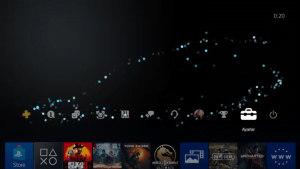
Giriş yaptıktan hemen sonra Hesap Yönetimi kısmına giriş yapalım.
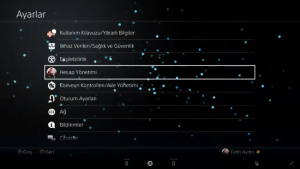
Bu menüye giriş yaptıktan sonra siz ilk defa giriş yapacağınız için en üstte Giriş Yap seçeneği gözükecek , ben daha önceden giriş yaptığım için ekranımda Çıkış Yap Seçeneği bulunuyor çıkış yaptıktan sonra PS sisteminde ekran görüntüsü alınmadığı için maalesef ki bu şekilde paylaştım .
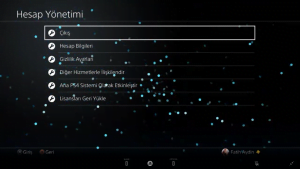
Siz Giriş Yap dedikten hemen sonra karşınıza bu ekran çıkacak
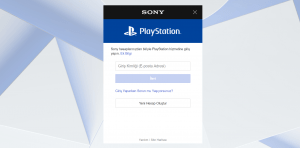
Bu ekrandan gerekli giriş işlemlerini yaparak Online konsol kullanımını aktif edebilirsiniz .



